【视频】全新MPLAB® PICkit™ 4在线调试器入门

本视频将指导首次使用MPLAB® PICkit™ 4的用户设置这一在线调试器所需的步骤。

本视频将指导首次使用MPLAB® PICkit™ 4的用户设置这一在线调试器所需的步骤。

Microchip 8位PIC®器件使用不同的配置来处理中断。本网上研讨会着眼于中断函数语法和代码,以实现不同模式下的中断控制。

David Song Microchip Technology Inc. 资深应用工程师

对AVR架构不熟悉的开发人员可以利用跨多个操作系统的统一开发平台轻松开始设计工作

本视频将详细介绍MPLAB®代码配置器图形编程工具3.0版。

本视频将介绍如何安装MPLAB®代码配置器图形编程工具3.0版。
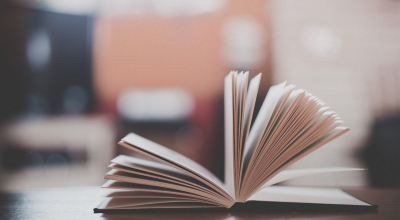
MPLAB Xpress云端IDE是一款在线开发环境,囊括了我们屡获奖项的MPLAB X IDE的大多数常用功能。这一精简的应用程序忠实地还原了桌面应用程序,使用户可在两个环境间轻松切换。
MPLAB Xpress是PIC®单片机(MCU)新手用户的理想入门工具,无需下载、无需机器配置且无需等待即可开始系统开发。
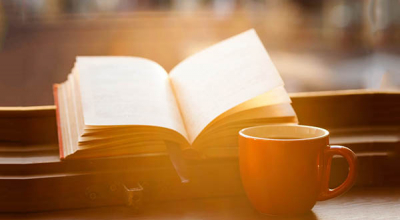
本文档提供了5个适用于32位器件和MPLAB® XC32 C编译器的代码示例。读者需要掌
握一些单片机和C编程语言的相关知识。

本文档提供了5个适用于16位器件和MPLAB® XC16 C编译器的代码示例。读者需要掌握一些单片机和C编程语言的相关知识。
1. 点亮或熄灭LED
2. 使用_delay()函数使LED闪烁
3. 使用中断作为延时在LED上递增计数
4. 使用ADC在LED上显示电位器值
5. 在LED上显示EEPROM数据值
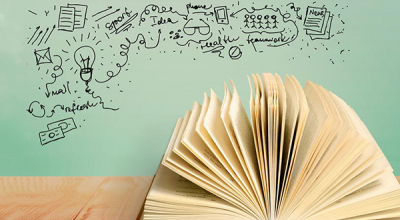
本文档提供了5个适用于8位器件和MPLAB XC8 C编译器的代码示例。读者需要掌握一些单片机和C编程语言的相关知识。